Normalt når du vil underskrive en PDF, skal du downloade den, udskrive den, underskrive den, scanne den og derefter e-mail den tilbage.
Dette kan blive ret irriterende, hvis du gør alle disse trin ofte. Derfor er det meget bekvemt at have en app, der kan lade dig underskrive PDF-filer lige fra din Android-enhed. Sikker på at det vil sætte dig tilbage $ 3, 99, men det er værd at miste frustrationen for blot fire bukke, ikke?
Trin 1: Installer SignMyPad på din Android-enhed.
Trin 2: Åbn en PDF fra din e-mail eller downloadede filer.

Når du åbner PDF-filer fra Gmail, skal du bare klikke på Download og derefter bruge SignMyPad til at åbne PDF-filen.

Trin 3: Klik på knappen Tilføj i øverste højre hjørne og vælg signatur fra pop oplisten.

Trin 4: Skriv dit navn i den boks, der dukker op, og klik på Udført. Træk derefter din underskrift til det relevante område af PDF-filen (skalering sker med glidestangen).
Trin 5: Klik på det grønne afkrydsningsfelt for at fuldføre signaturprocessen, og klik derefter på knappen Menu.

Trin 6: Gem PDF'en. Du kan beholde samme navn eller tilføje "signeret" til titlen for at gemme forvirring.

Trin 7: I den næste pop op-menu kan du vælge mellem e-mail eller Dropbox til deling.
Nu kan du returnere PDF-filer med en underskrift fra din Android-enhed.



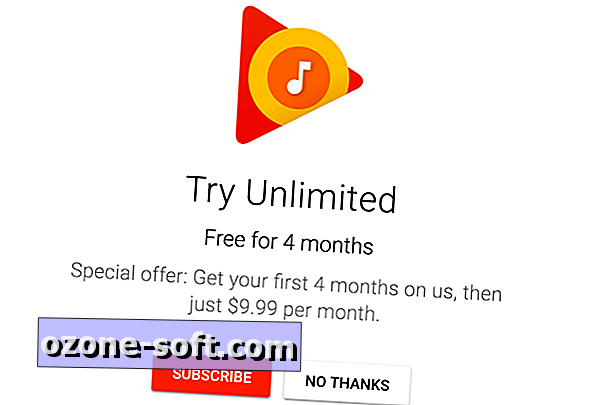








Efterlad Din Kommentar